密钥对
Windows系统的云服务器支持使用密码进行身份认证登录,Linux系统的云服务器支持使用密码和密钥对两种方式进行身份认证登录。在创建或导入了密钥对的区域购买云服务器时,Linux系统的云服务器可在“ 系统配置” 的 “ 登录方式” 项选择密钥方式进行创建,创建后该云服务器可以使用密钥进行远程登录的身份认证。
创建密钥对
操作步骤
1.登录浪潮云服务控制台;
2.点击“产品与服务”,选择“云服务器ECS”,进入云服务器实例列表界面;
3.您可以在以下场景创建密钥对:
1).在左侧导航栏选择“密钥对”,进入密钥对列表界面;
2).在购买Linux系统云服务器时,在“系统配置”页面的“登录方式”一项选择“密钥”;
4.点击“创建密钥对”按钮,在弹窗中按照要求输入要创建的密钥名称:
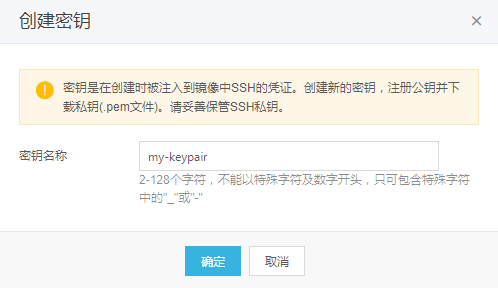
| 属性名称 | 填写规则 |
|---|---|
| 密钥名称 | 名称为必填。名称不能重复,长度为2-128个字符,支持英文、数字及特殊字符“-”和“_",不能以特殊字符和数字开头。 |
注意:如果之前您的云服务器在创建时使用了密钥对,但该密钥对在平台已被删除,如果您本地保留的私钥仍然存在,这不会影响您正常使用密钥登录该云服务器。但是之后在创建和导入密钥对时,输入的名称不能与该已删除但仍在使用的密钥对名称相同。
5.点击“确定”按钮,将为您创建密钥对,并弹出下载提示,点击“下载”将私钥下载到本地。
注意:密钥对中的公钥将保存在本平台,私钥需要您下载到本地保存。为保证云服务器安全,私钥只能下载一次,请妥善保管。
导入密钥对
操作步骤
如果您本地已经拥有使用其他工具创建的SSH密钥对,可以使用“导入密钥对”功能将本地密钥对的公钥上传到平台,使用本地私钥进行认证。
1.登录浪潮云服务控制台;
2.点击“产品与服务”,选择“云服务器ECS”,进入云服务器实例列表界面;
3.在左侧导航栏选择“密钥对”,进入密钥对列表界面;
4.点击“导入密钥对”,在弹窗中完成配置:
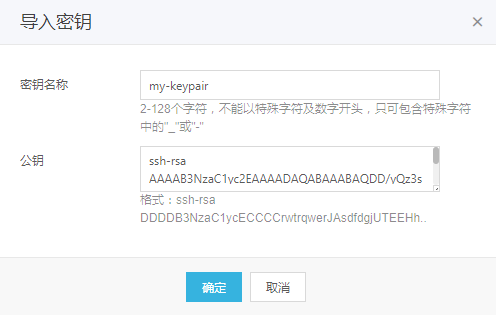
| 属性名称 | 填写规则 |
|---|---|
| 密钥名称 | 名称为必填。名称不能重复,长度为2-128个字符,支持英文、数字及特殊字符'-'和'_',不能以特殊字符和数字开头。 |
| 公钥 | 公钥为必填。导入方法:使用文本方式打开您本地的公钥(一般为.pub文件),全选并复制文件内容,在导入窗口将复制的内容粘贴到“公钥”文本框中。 |
注意: 1).请确保要导入的公钥的正确性,否则可能会导入失败。 2).如果之前您的云服务器在创建时使用了密钥对,但该密钥对在平台已被删除,如果您本地保留的私钥仍然存在,这不会影响您正常使用密钥登录该云服务器。但是之后在创建和导入密钥对时,输入的名称不能与该已删除但仍在使用的密钥对名称相同。
5.填写完成后点击“确定”按钮即可完成导入。
删除密钥对
操作步骤
1.登录浪潮云服务控制台;
2.点击“产品与服务”选择“云服务器ECS”,进入云服务器实例列表界面;
3.在左侧导航栏选择“密钥对”,进入密钥列表界面;
4.删除密钥对:
1).删除单个密钥对:在密钥对列表的操作列,点击要删除的密钥对的“删除”按钮,在弹窗中确定删除操作即可。
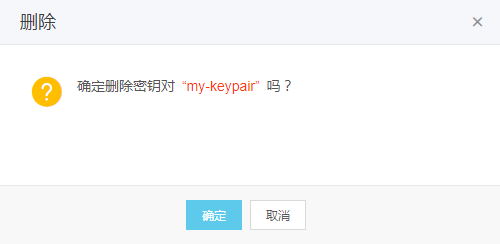
2).删除多个密钥对:在密钥对列表界面勾选所有要删除的密钥(一次最多可以选择100个),单击顶部的“删除”按钮,在弹窗中查看并确认要删除的密钥对,点击“确定”按钮即可删除所有选中的密钥对。

搜索密钥对
操作步骤
1.登录浪潮云服务控制台;
2.点击“产品与服务”,选择“云服务器ECS”,进入云服务器实例列表界面;
3.在左侧导航栏选择“密钥对”,进入密钥对列表界面;
4.在上方的搜索框中输入要搜索的密钥对名称或部分名称中的关键字,点击“查询”按钮即可进行搜索。